10.23 – Digital Signering
10.23.1 – Digital Offert
10.23.2 – Digital Snabboffert
10.23.3 – Digital Merförsäljning
10.23.4 – Digital Orderbekräftelse
10.23.5 – Valfri försäljning
10.23.6 – 4-stegsrutinen
Syfte #
Digital Merförsäljning kan användas när man upptäcker ett grovt fel vid t.ex. serviceinspektion. Eller mindre fel som dåliga torkarblad eller påfyllning av t.ex. spolarvätska.
Navigation #
Via startsidan (rollcenter), klicka på “Serviceorder“.
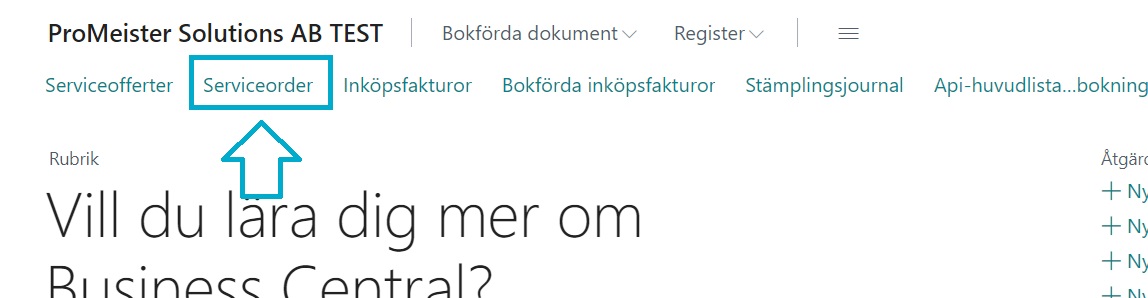
Skapa sedan en ny serviceorder eller öppna en befintlig.
Beskrivning #
Ange mobiltelefonnummer eller e-postadress beroende på hur kunden vill mottaga dokumentet.
Bifoga med fördel bilder på felet (se manual hur man bifogar bilder).
Skapa ett nytt jobb med åtgärd på felet.
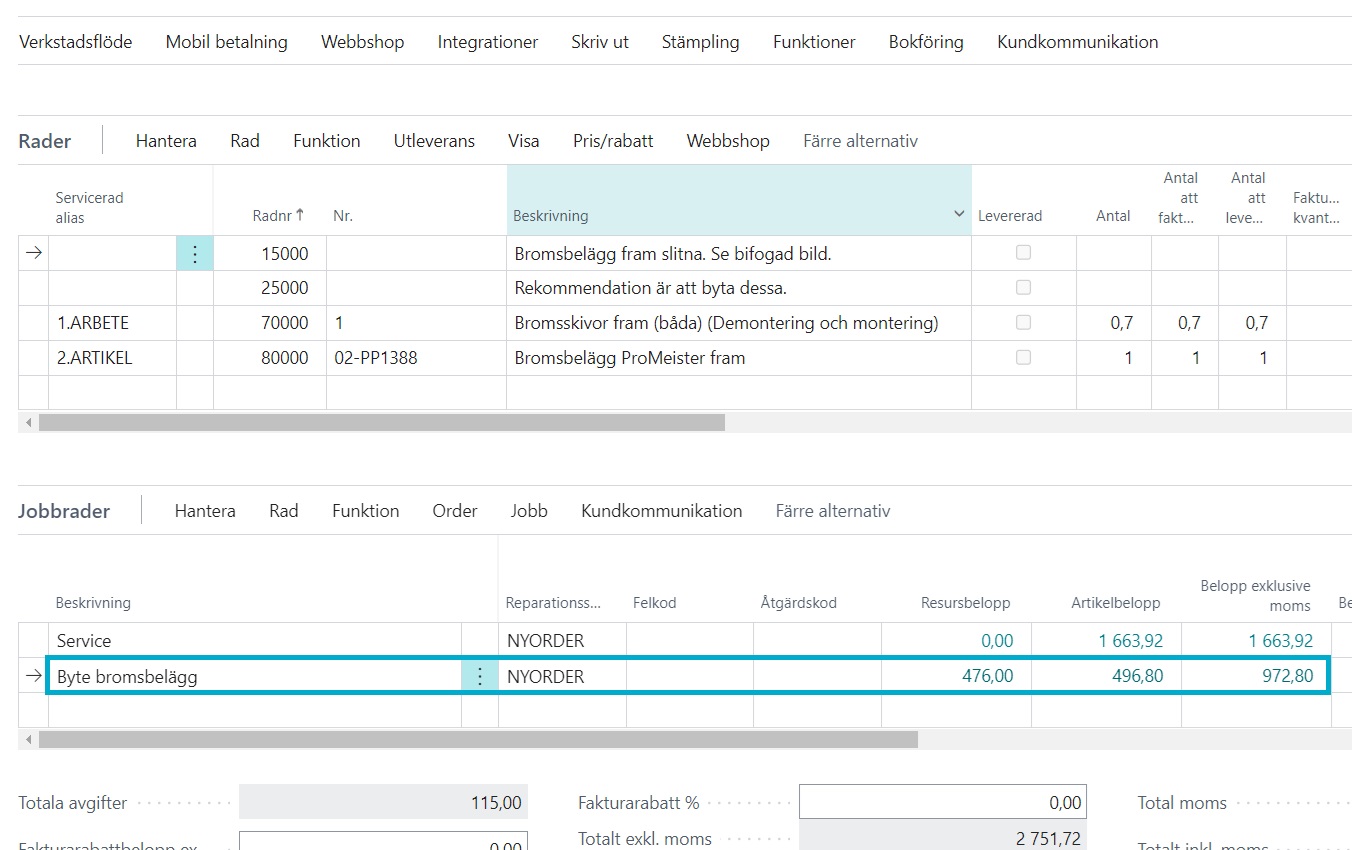
Klicka sedan på “Kundkommunikation” → “Skicka digital merförsäljningsoffert“.
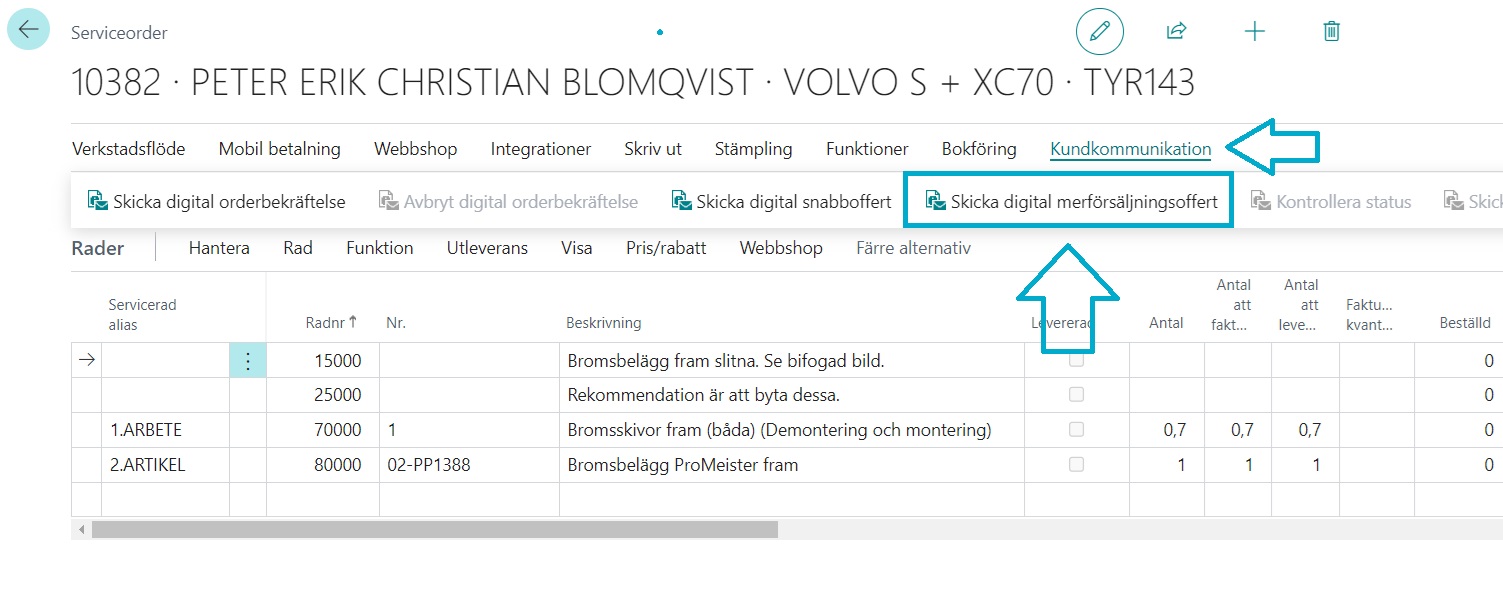
Bocka i tilläggsarbetet och klicka på “OK“.
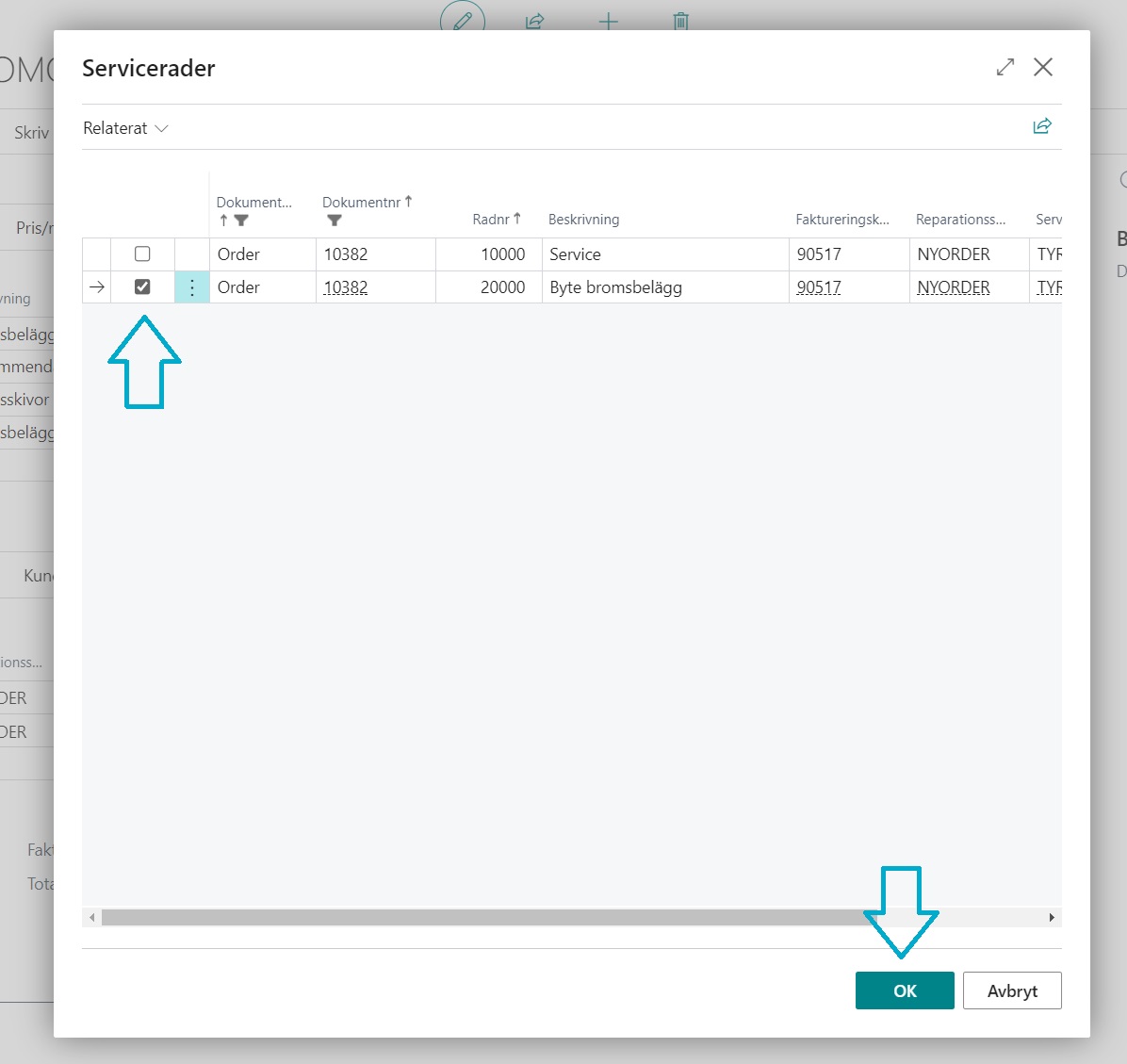
Välj metod att skicka och klicka på “OK“.
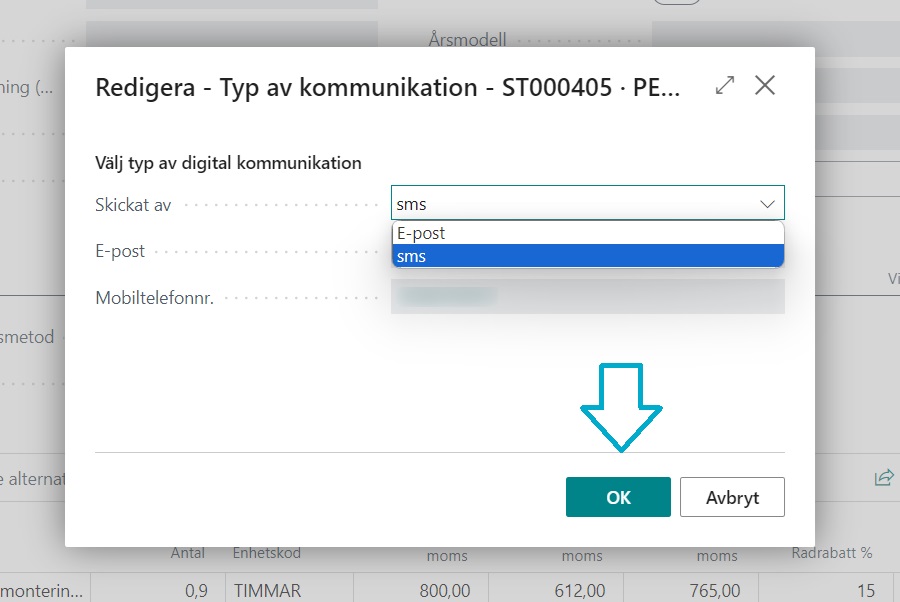
Lägg till bilder om det finns bifogat och klicka på “OK“.
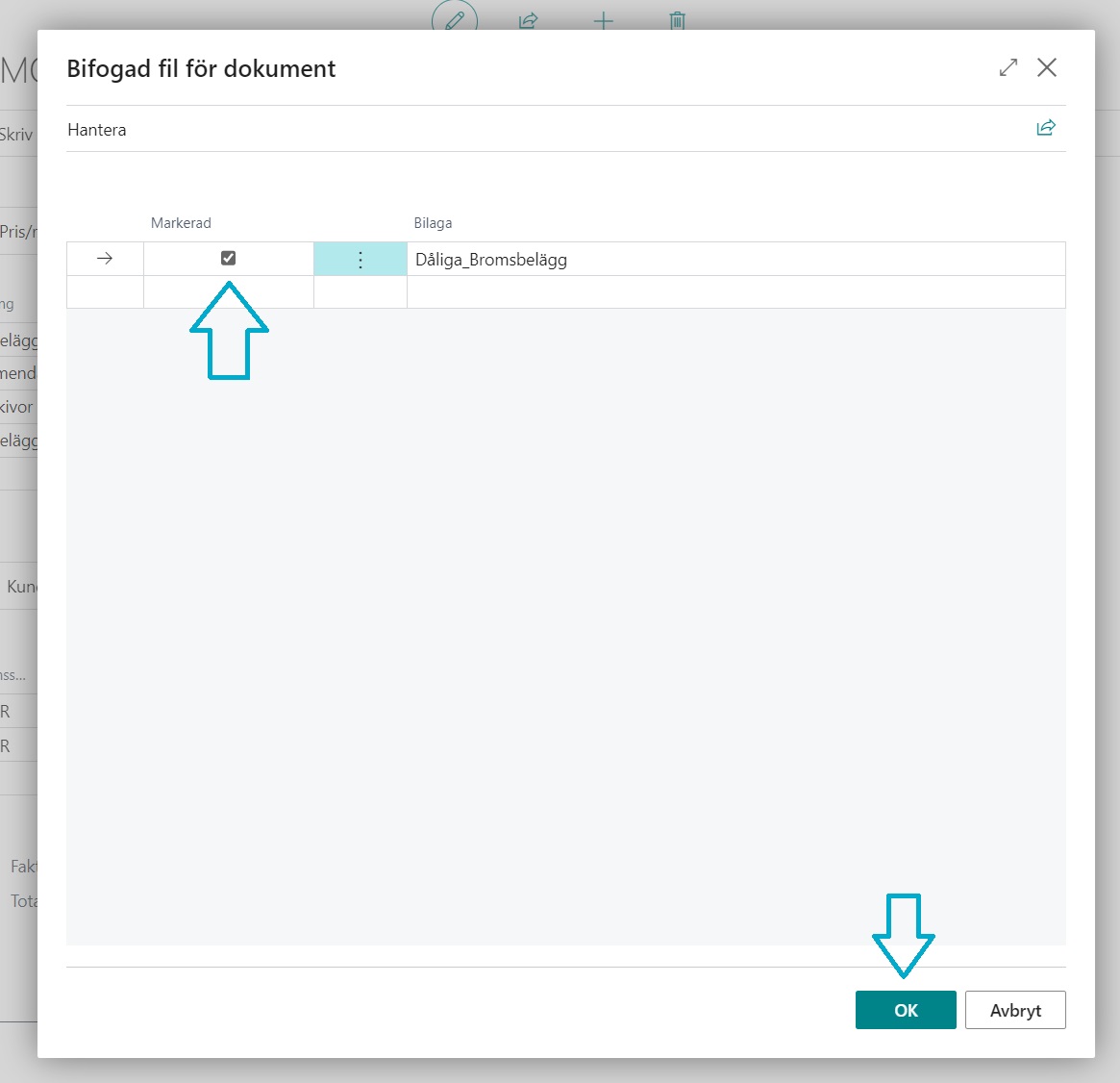
Nedan kvittens visas när offerten har skickats.
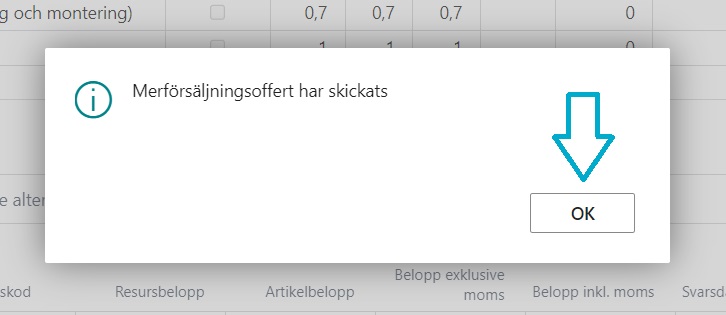
Rulla till höger på “Jobbraden” för att se status på dokumentet.
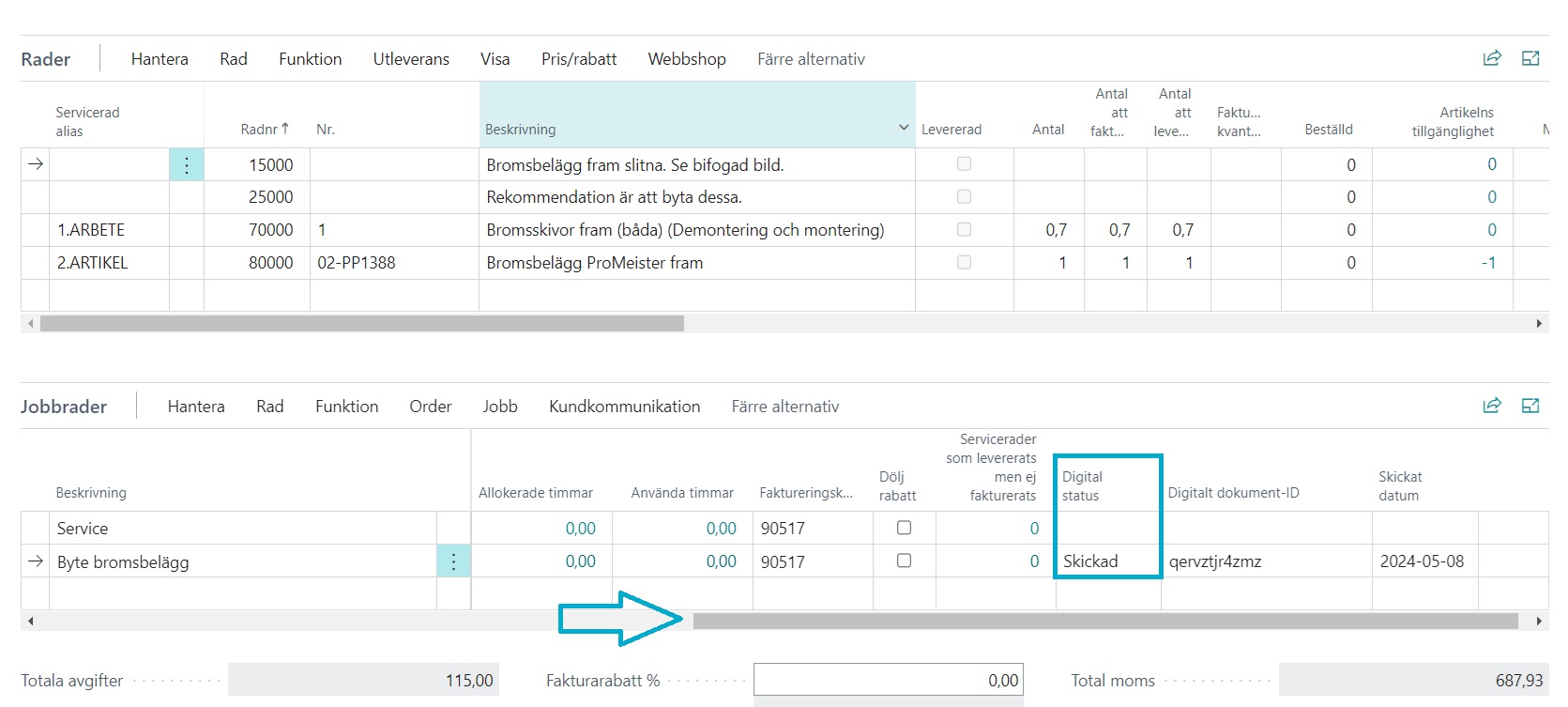
För att göra ändringar på merförsäljningsofferten, se till att markera rätt jobbrad och klicka sedan på “Kundkommunikation“.
Här kan man t.ex. Avbryta den digitala merförsäljningen, kontrollera statusen manuellt eller skicka en påminnelse till kunden.
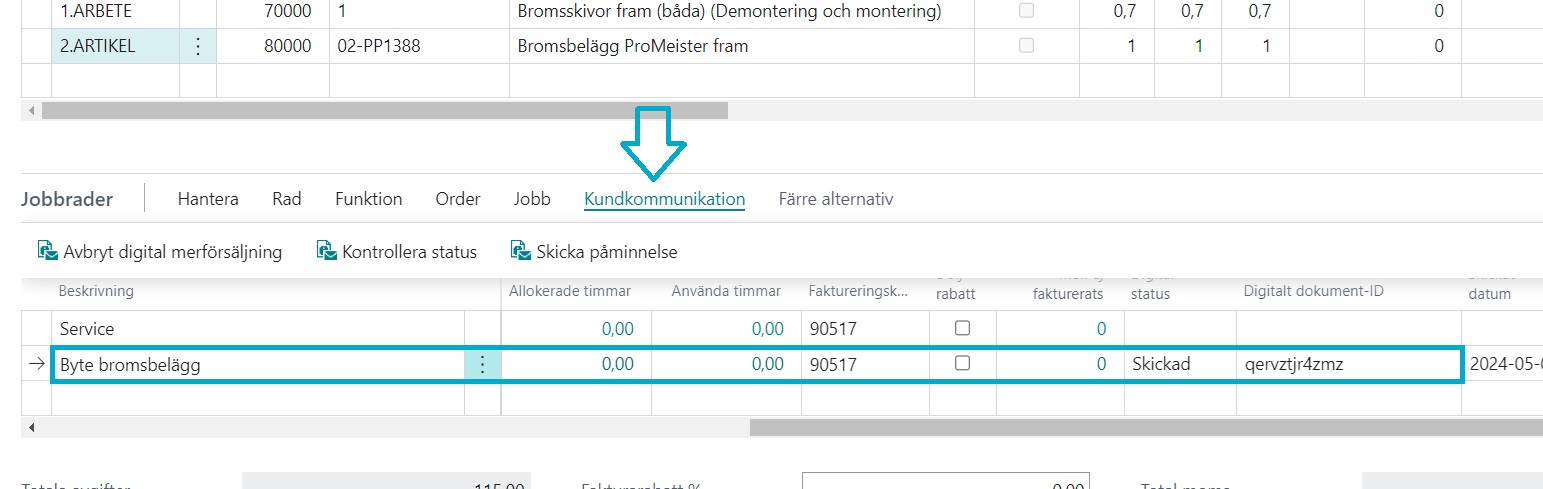
För att se status på den digitala signeringen, se faktarutan till höger på ordern. Här kan man också klicka på det digitala dokument-ID för att komma direkt till GetAccepts portal.
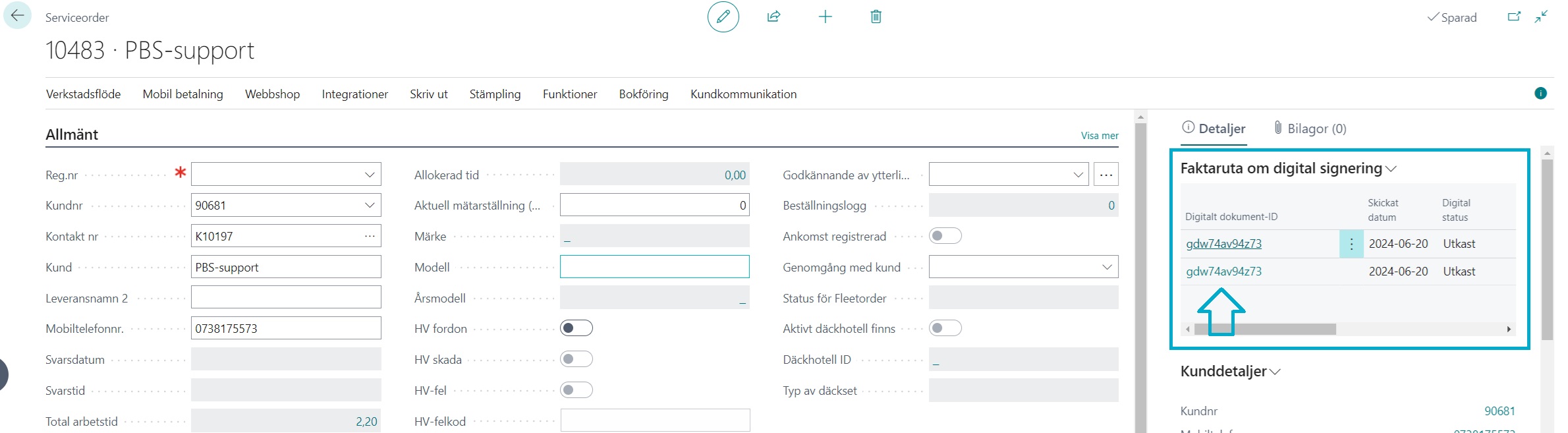
#
De olika statusarna ett dokument kan ha är:
- Utkast = Statusen sätts direkt när man skickar ett dokument
- Skickad = När dokumentet har skickats till kund
- Reviderad/sedd = Kunden har öppnat dokumentet
- Undertecknad = Kund har signerat
- Avvisad = Kund avvisar dokumentet
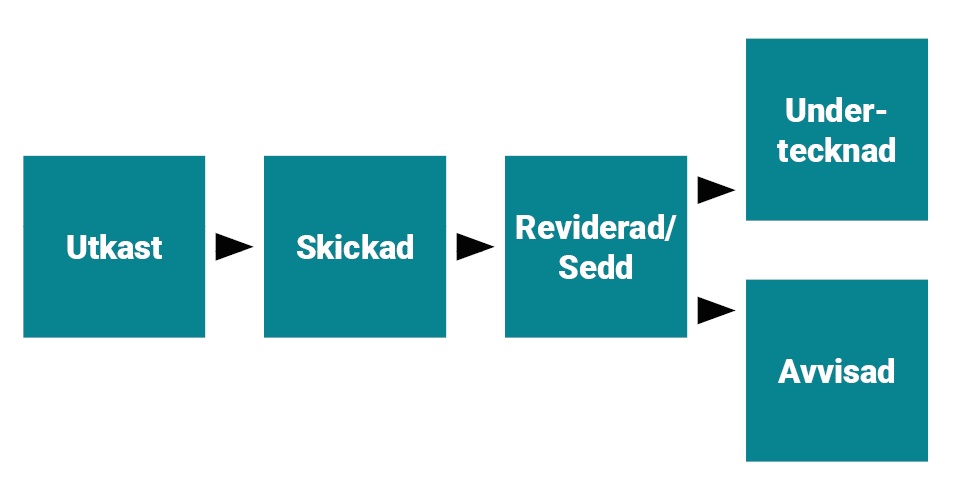
10.23 – Digital Signering
10.23.1 – Digital Offert
10.23.2 – Digital Snabboffert
10.23.3 – Digital Merförsäljning
10.23.4 – Digital Orderbekräftelse
10.23.5 – Valfri försäljning
10.23.6 – 4-stegsrutinen



